最简单的雨林木风win7光盘安装教程
- 分类:win8 发布时间: 2016年12月07日 16:00:03
今天小编给你们带来雨林木风win7光盘安装教程,光盘安装雨林木风win7系统,是非常简单的,不需要任何电脑技术,是非常适合电脑新手使用的,比u盘安装电脑系统简单多了,那么下面就让小编给你们介绍雨林木风win7光盘安装教程。
光盘安装雨林木风win7的使用范围:
1、首次光盘装系统。(u盘装系统教程尽在装机吧官网。)
2、电脑无法开机时,例如引导份分区损坏等软故障导致的,系统重装。
3、电脑可以开机时也可用光盘来实现系统重装。
前期准备:
1、一张完整的系统盘。
2、一台需要重装的电脑。
3、知道自己电脑的BIOS启动键。
光盘安装雨林木风win7步骤
1、按下电脑的启动键,把光盘插入电脑的光驱中,如图1所示:

2、一般的电脑在插CD/DVD后,电脑会自动进入CD/DVD启动界面,无须设置BIOS。(因为本身就设置了光盘为第一启动项)

3.接着电脑重新启动,出现带有"press any key to boot from CD..."字样的界面,随便按下键盘上的某个键即可。如图3所示:(长时间不按系统会自动开机)
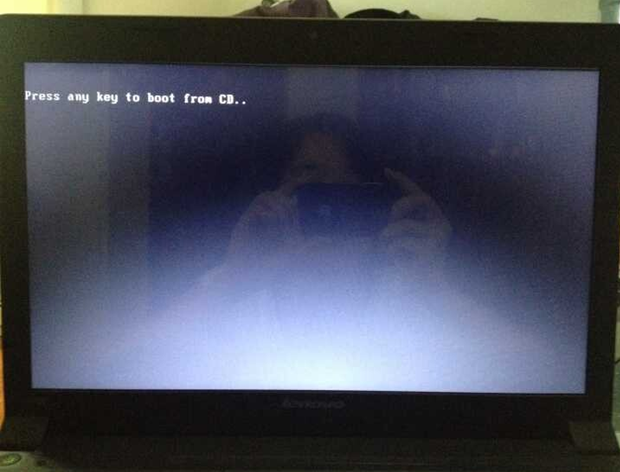
4.接着在出现的雨林木风功能选择项中,选择安装win7系统到C盘(此处是适用于重装的用户,若首次安装的用户就需要先对硬盘进行分区,可以选择功能4运行DiskGen分区工具),如图4所示:

5.自动进行系统还原操作,如图5所示,可以看到系统还原进度界面,查看还原进度。

6.由于是全自动的系统安装过程,只截取代表图片,如图6所示:
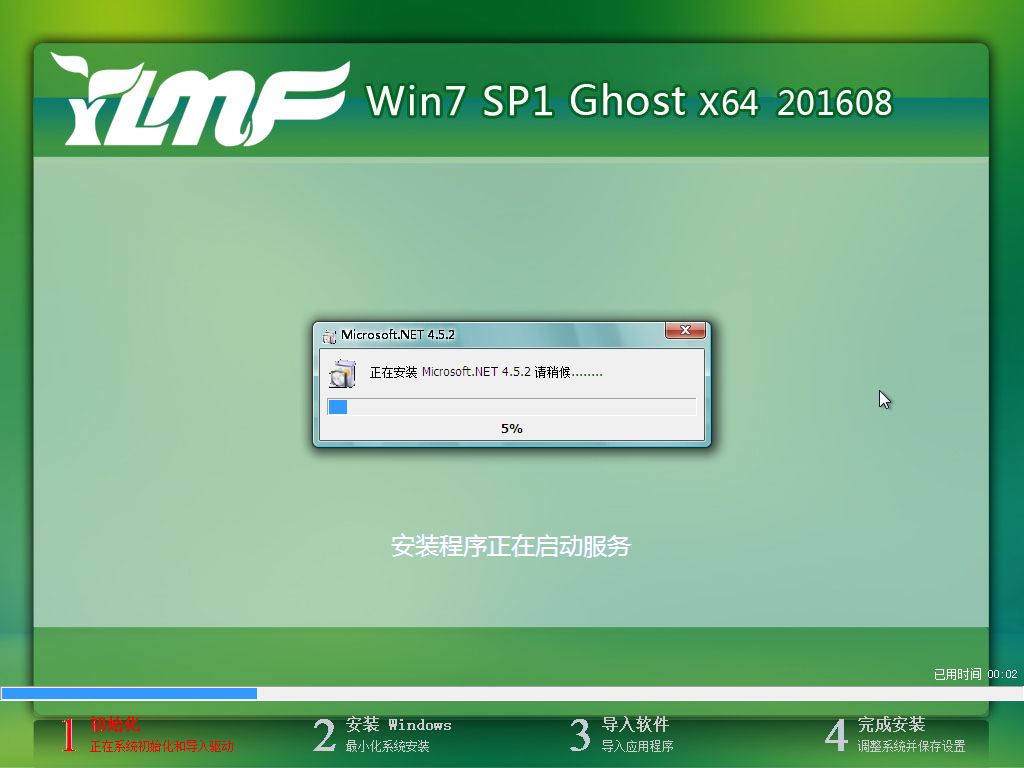
7.当出现如下界面时,就说明win7 64位操作系统安装并激活完成了。如图7所示:

综上所述,这就是小编给你们提供的雨林木风win7光盘安装教程,用光盘安装,可以保证系统引导在无毒的环境下,只要光盘内没有病毒则安装的系统一定没有病毒。而且用光盘引导系统还拥有杀毒、修复分区表、重新分区等各种选择。
猜您喜欢
- U盘如何制作PE启动盘,详细教您U盘如何..2017/12/21
- 解答如何去除电脑桌面图标的蓝色阴影..2018/12/03
- 电脑关机关不了怎么办,详细教您解决修..2018/03/08
- 重装xp系统步骤2017/04/06
- 如何刻录光盘,详细教您如何刻录光盘..2018/07/13
- 光圈大小的区别,详细教您光圈大小的区..2018/08/24
相关推荐
- win7旗舰版官方镜像大小多少?.. 2016-11-10
- 电脑开机密码怎么设置_详细教您各系统.. 2017-11-21
- 关闭445端口的方法,详细教您电脑如何.. 2018-02-07
- 笔记本电脑什么牌子好,详细教您买适合.. 2018-05-08
- 如何清理电脑垃圾,详细教您如何彻底清.. 2018-01-19
- xp激活工具,详细教您激活工具怎么激活.. 2018-05-16



